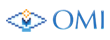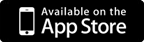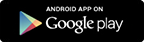よくある質問:
サポートを問い合わせする際にこちらのリストを目を通していただくようお願いいたしま
す。問い合わせメールを送信する際には、お使いのデバイス(世代)iOSやAndroidのバ
ージョンやゲームセンターのニックネームなどを必ず記入してください。ジェイルブレイ
クしたデバイスのサポートを提供していません,ご注意ください。
A:申し訳ござませんが費用の修正、及び返金はAppleによって処理されるため、こちらは
払い戻しはできません。以下をご注意お願いいたします
iTunes Storeで購入したものをAPPLEに返品
iTunesのApp Storeの販売ポリシーに購入のキャンセルと払い戻しのサービスを提供してい
ませんが、正当な理由がある場合に例外とすることはあります。
ステップ1:iTunes Storeからの電子メールレシートに、ご返却希望アプリの横にある“問
題を報告する”をクリックする・
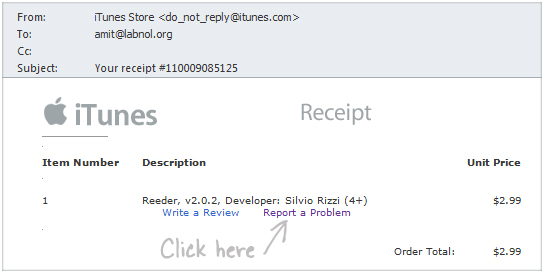 購入後、Appleからの電子メールレシートを削除した場合は、こちらの特別なリンクで
iTunesのプログラムを起動すると、iTunesストアから購入したすべての項目のリストが表
示されます。
購入後、Appleからの電子メールレシートを削除した場合は、こちらの特別なリンクで
iTunesのプログラムを起動すると、iTunesストアから購入したすべての項目のリストが表
示されます。
注文の日付の横にある小さな矢印をクリックし、アプリ名の隣に“問題を報告する”をクリ
ックする・
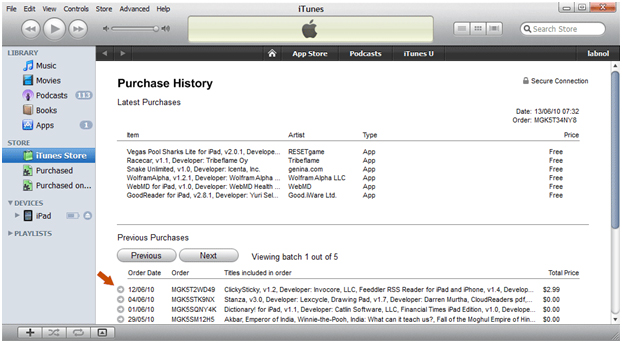
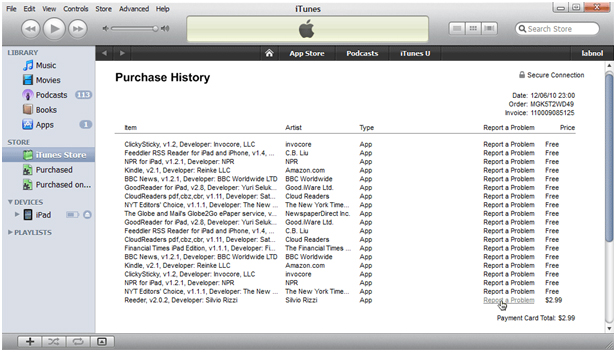 上記の方法が失敗した場合、或いは コンピュータにiTunesインストールされてない場合
は、または、任意のWebブラウザでこちらのページでAPPLEに返金要求を提出するこ
とができます。
上記の方法が失敗した場合、或いは コンピュータにiTunesインストールされてない場合
は、または、任意のWebブラウザでこちらのページでAPPLEに返金要求を提出するこ
とができます。
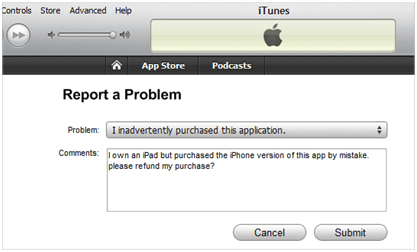 ステップ2:問題のドロップダウンメニューをクリックし、問題を最もよく表しているオ
プションを選択する。間違ってアプリを購入した場合は、不注意にこのアプリケーション
を購入しましたと選択してください・
ステップ2:問題のドロップダウンメニューをクリックし、問題を最もよく表しているオ
プションを選択する。間違ってアプリを購入した場合は、不注意にこのアプリケーション
を購入しましたと選択してください・
24〜48時間以内Appleからの応答を致します。サポート担当者が原因を了解しましたら返
金することがあります。しかし、iTunes Storeの販売ポリシーで払い戻しを受け付けない
ことを覚えておいてください。払い戻しの要求を拒否された場合、進みましょう!
A:デバイスでの設定で以下の手順すればアプリ内購入を無効にできます。
‧ 設定から一般に進む
‧"制限"を選択してください
‧ "制限を有効にする"をタップする。
‧ PINコードの入力と確認する場合があります。(既に制限を有効にした場合は、この手順
をスキップ)
‧ "アプリ内購入"までスクロールダウンし、トグルを"OFF"にスライドする
A:あなたのパスワードを入力すると、APPLEのデフォルト設定として、15分内複数の
購入が可能になっています。不注意の購入を避けるために、購入するたびにパスワードを
‧ 要求するように設定を変更することができます。
‧ 設定から一般に進む
‧ "制限"を選択してください
‧ "制限を有効にする"をタップする。
‧ PINコードの入力と確認する場合があります。(既に制限を有効にした場合は、この手順
をスキップ)下にスクロールして、"パスワードを要求"をタップし
A:アプリ内購入をデバイスに有効になっていることをご確認してください
‧ 設定から一般に進む
‧ "制限"を選択してください
‧ "制限を有効にする"をタップする。
PINコードの入力と確認する場合があります。(既に制限を有効にした場合は、この手順をスキップ)
‧ "アプリ内購入"までスクロールダウンして、トグルスイッチが "ON"に設定されていることを確認する
次にiTunesの課金アカウントの情報が最新であることを確認してください。
それでも問題が発生している場合、接続不良が原因の可能性がありますので、デバイスがWiFiまたは携帯電話のネットワーク(ベライゾン、AT&T、スプリントなど)のいずれかに接続されていることを確認してください。
‧ 最後に、デバイスで正しい日付/時刻の設定していることを確認してください。
‧ "設定"をタップする
‧ "一般設定"を選択する
‧ "日付と時刻"を選択し、タイムゾーン/日付と時刻が正しいことを確認してください
A:アイコンが軽くゆするまで、ホーム画面のアプリのアイコンをタッチする。
削除したいアプリケーションのアイコンの左上隅にある "×"をタップし、ポップアップを削除の確認するように求められる。
正常に戻るには、ホームボタンを押す。
A:ホームボタンを押してください。
再度2回、ホームボタンを押して、最近使用したアプリのアイコンのトレイが表示されるが、画面の下部に表示される。
アイコンが軽くゆするまで、トレイ内のアプリのアイコンをタッチする。
" - "をタップすると強制終了したいアプリケーションのアイコンの左上にアプリのアイコンが最近使用されたトレイから消える。
正常に戻るには、ホームボタンを押す。
A:ホームボタンを押し続け、その後同時にスリープ/スリープ解除ボタンを押してくださ い。画面が点滅したら写真はカメラロールに表示される。
A:赤いスライダが表示されるまでスリープ/スリープ解除ボタンを押す。
iPhoneをオフにするには、スライダを指でスライドする。
iPhoneをオンにするには、Appleロゴが表示されるまでスリープ/スリープ解除ボタンを押す。
A:このFAQで説明されていない問題である場合は、ゲーム名、デバイスタイプ、iOSのバージョン、問題の詳細な説明をメールで[email protected]まで送ってください
A:グーグルプレイ(バージョン3.1以上を使用する必要があります)を経由してAndroidの購入のための暗証番号を設定することで制限かけることができます。
‧ グーグルプレイストアアプリを開く
‧ Menuを押して設定を選び
‧ 設定またはPINコードの変更を選び
‧ PINコードを入力し、[OK]を押す
‧ PINコードを再入力し確認する
‧ "購入の際に暗証番号を使用の選択ボックスをオンにする
‧ アマゾンAppStoreの経由で購入のための暗証番号を設定するには
‧ アマゾンAppStoreのアプリを開く
‧ Menuを押して設定を選び
‧ ペアレンタルコントロールを選び
‧ ペアレンタルコントロールを有効にする
‧ Amazon.comのパスワードを入力し
‧ アプリ内購入の承認に、Amazon.comのパスワードの代わりにPINコードを使用したい場合は、"PINコードを使用の選択ボックスをオンにする
‧ PINコードを入力
‧ PINコードを再入力し確認する
注:こちらの手順は、インストールされているオペレーティングシステムとAndroidデバイスによって異なることがあります。
A:強制停止を行うには、次の手順に従ってください。
‧ 設定を選ぶ
‧ アプリケーションを選択
‧ アプリケーションの管理を選択
‧ 強制停止したいアプリをタップ
‧ 強制停止をタップ
注:これらの手順は、使用しているAndroidデバイスによって異なることがあります。